卓享PDF转换器分割PDF文件的方法步骤
卓享PDF转换器是一款功能非常丰富的PDF文件处理工具,通过这款工具我们可以使用到PDF分割、合并、压缩等功能,可以帮助用户快速的处理电脑上的PDF文件,很多时候用户在整理PDF文件时,需要将一些体积比较大的PDF文件进行分割处理,这样的话就就可以用到卓享PDF转换器来进行分割了,使用这款软件分割PDF文件的操作非常简单,接下来小编就跟大家分享一下使用这款软件分割PDF文件的具体操作方法吧,感兴趣的朋友不妨一起来看看这篇教程,希望能够对大家有所帮助。

1.首先第一步,我们在左边的PDF其他操作列表下方找到PDF分割这个功能,然后点击这个功能中的添加文件按钮。

2.点击这个添加文件之后,下一步会打开一个选择文件的界面,我们需要在这个界面中选择想要分割的PDF文件,选择之后点击右下角的打开按钮。

3.点击打开按钮将文件成功添加到软件界面之后,我们在界面中找到页码选择位置,点击它下面的全部按钮可以对分割的页码进行选择。

4.之后我们在方框中输入想要分割文件的页码就可以了,根据自己的需求进行输入,页码之间用英文状态的逗号隔开。

5.设置好页码之后,下一步我们在界面右上方选择自定义这个选项,选择自定义之后我们在出现的界面中选择输出目录之后点击下方的确定按钮。

6.最后一步在设置好输出储存路径之后,我们点击界面右下角的开始转换按钮就可以开始分割PDF文件的操作了。
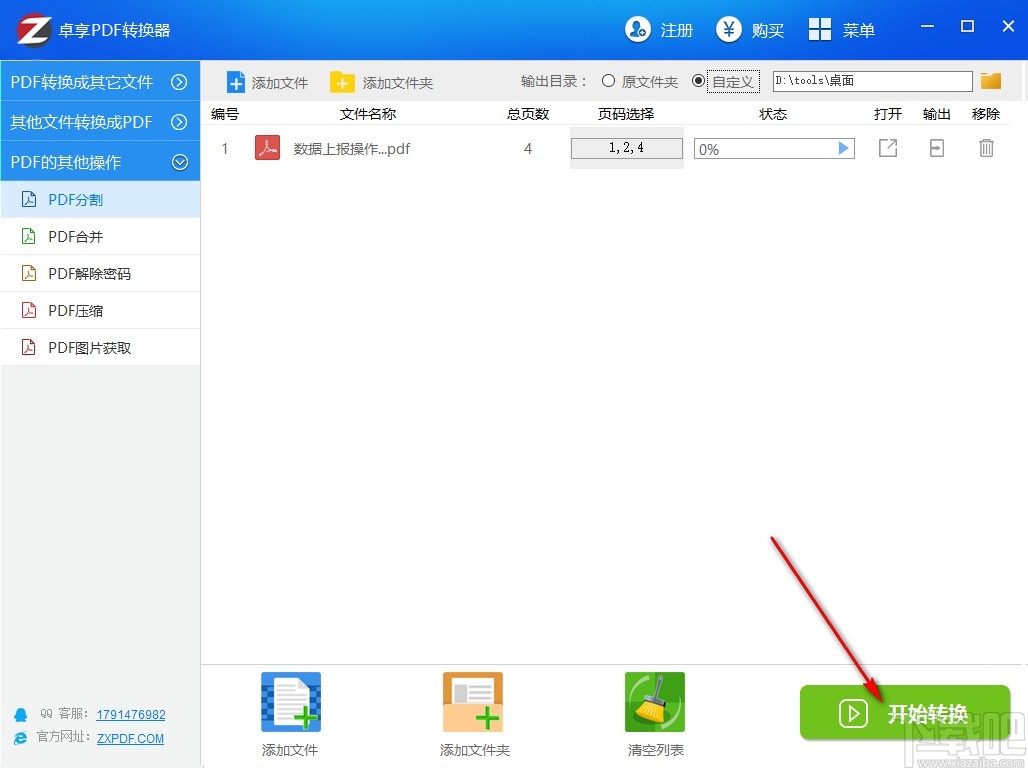

 0
0 
 0
0 
 0
0 
 0
0 
 0
0 
 0
0 
 0
0 
 0
0 
 0
0 
 0
0